バックアップ/パッケージビルドログはDuplicatorのバックアップ作成プロセスの各ステップに関する詳細情報を提供します。このログにアクセスし、共有する方法を説明します:
デュプリケーターでバックアップ構築ログにアクセスする
バックアップログファイルにアクセスする方法はたくさんあります:
オプション1:診断データのダウンロード
- デュプリケーター " ツールへ
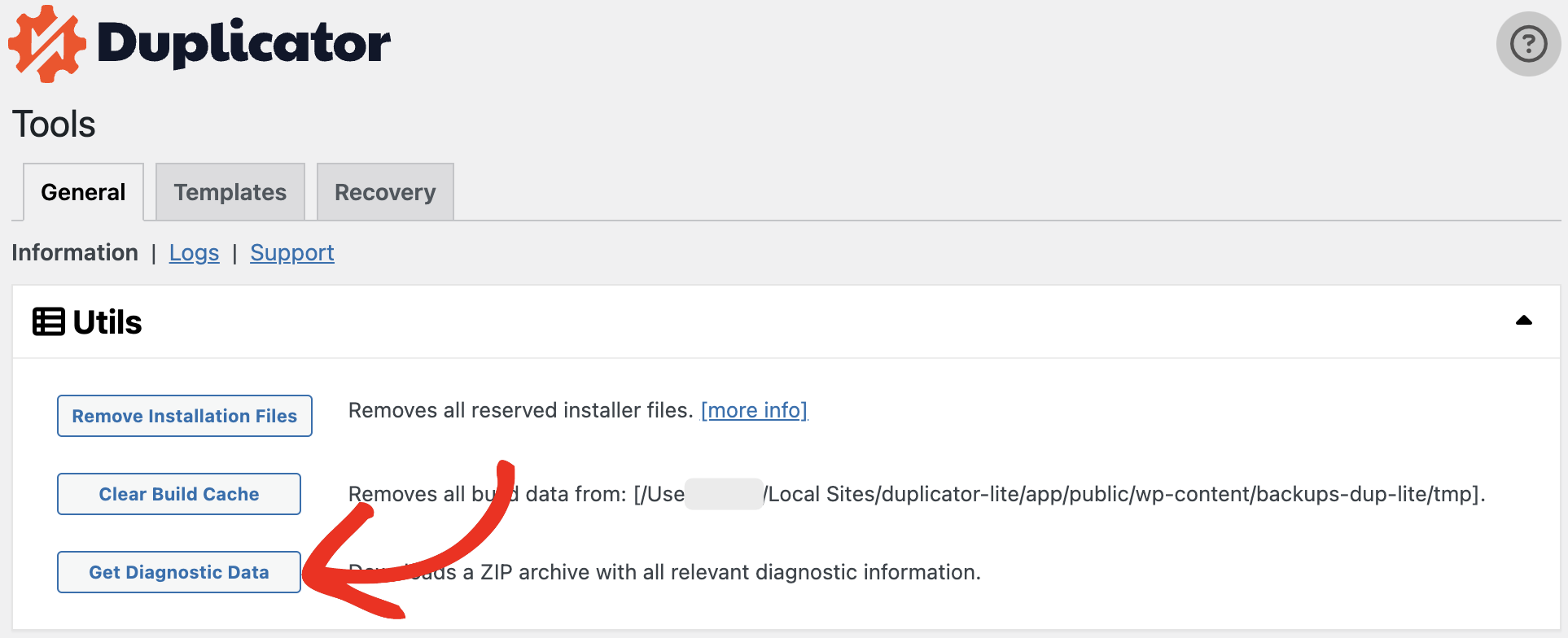
これにより、完全な診断データが Zip ファイルでダウンロードされます。診断データファイルには、最近のバックアップのバックアップビルドログが含まれています。ダウンロードが完了したら、Zipファイルを開き、必要なバックアップのビルドファイルを見つけてください。
オプション 2: バックアップ構築ログの表示/読み取り
同様に、ログを読みたいだけなら、Duplicator"Tools"General"Logsに移動し、右のサイドバーから読みたいログファイルを選択します。
左のエリアからログの内容を.txtファイルにコピーして後で使用したり、デュプリケーターのサポートと共有することができます。
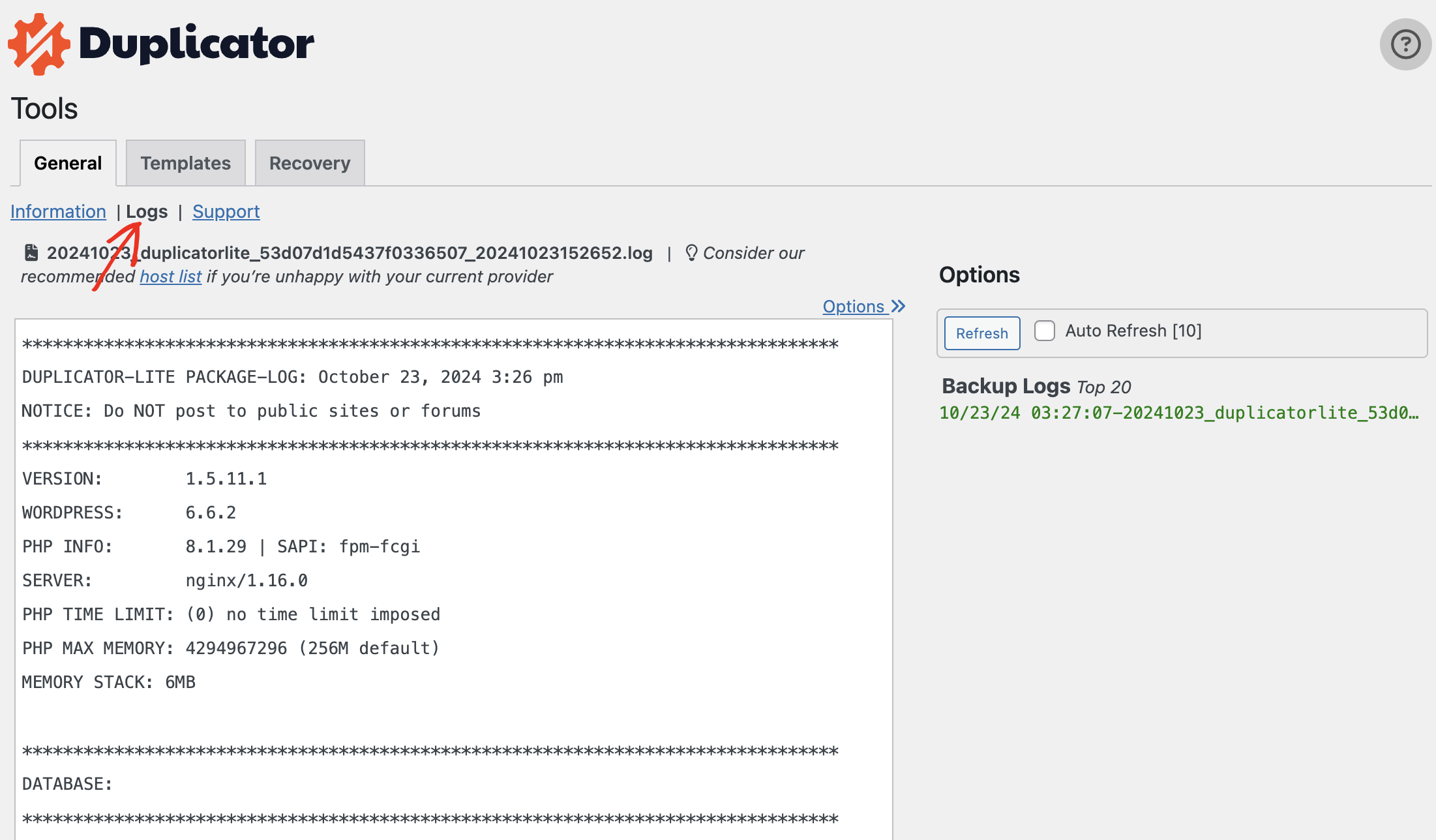
オプション3:バックアップビルドログのダウンロード
デュプリケーターライトでは
Duplicator Lite"Backups" に移動し、バックアップの詳細アイコンをクリックします:
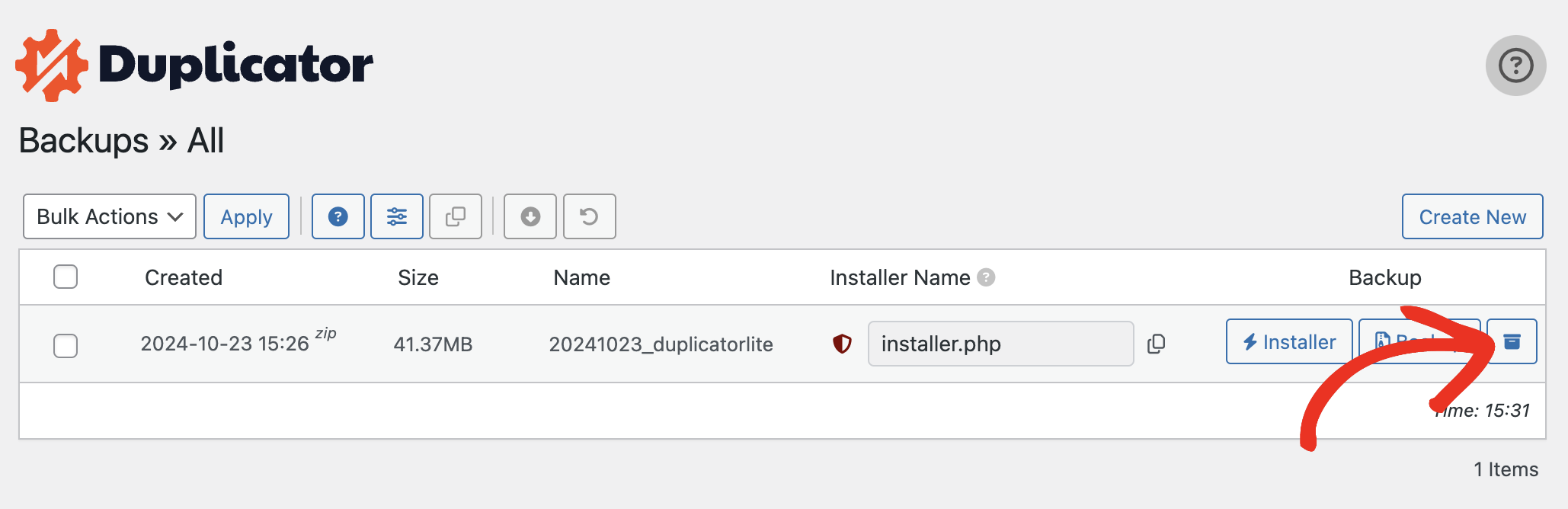
次にGeneralAccordionをクリックすると、このようにBuild Logが表示されます:
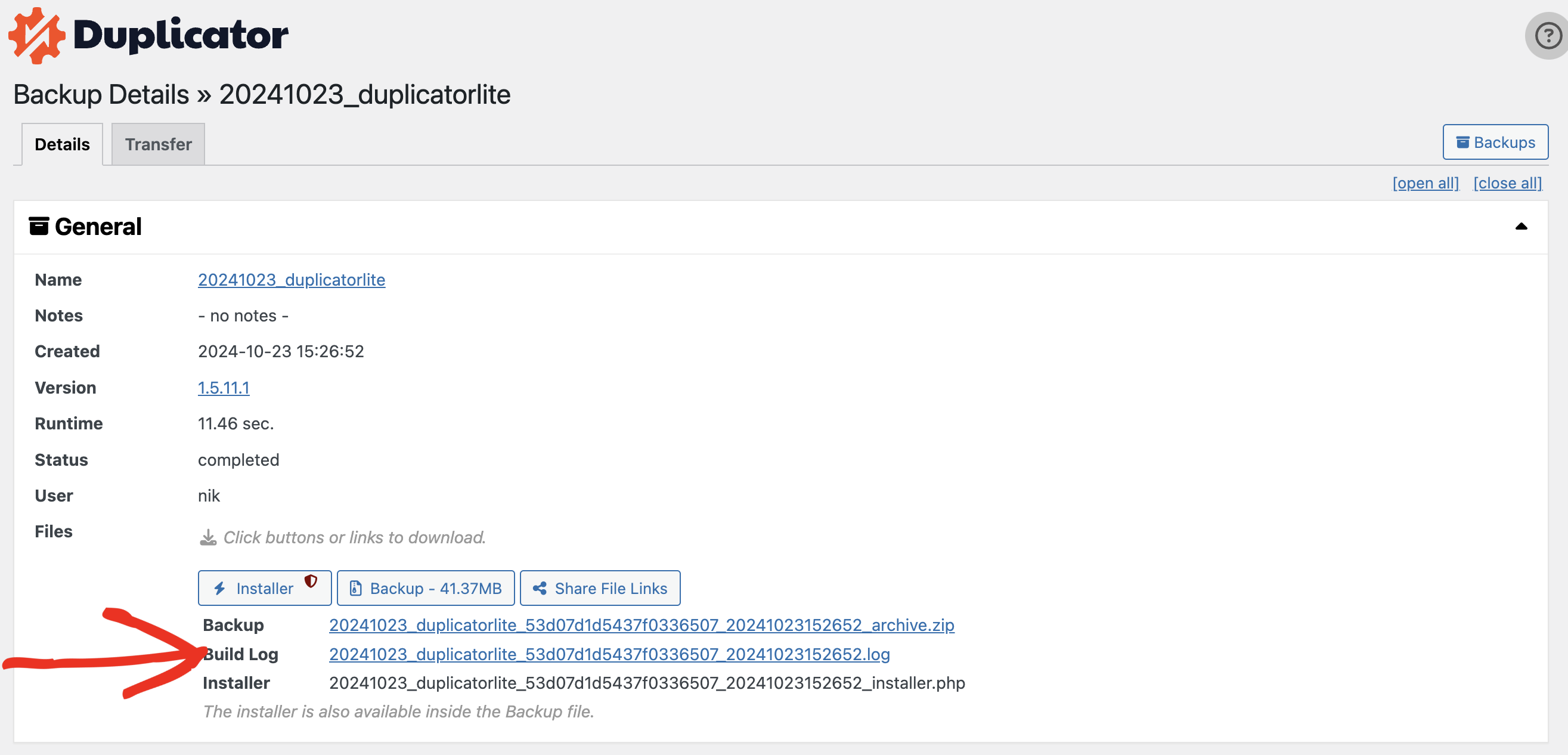
デュプリケーター・プロ
Duplicator Pro " Backup画面に移動し、エキスパンダー+アイコンをクリックし、View Detailsボタンをクリックします。
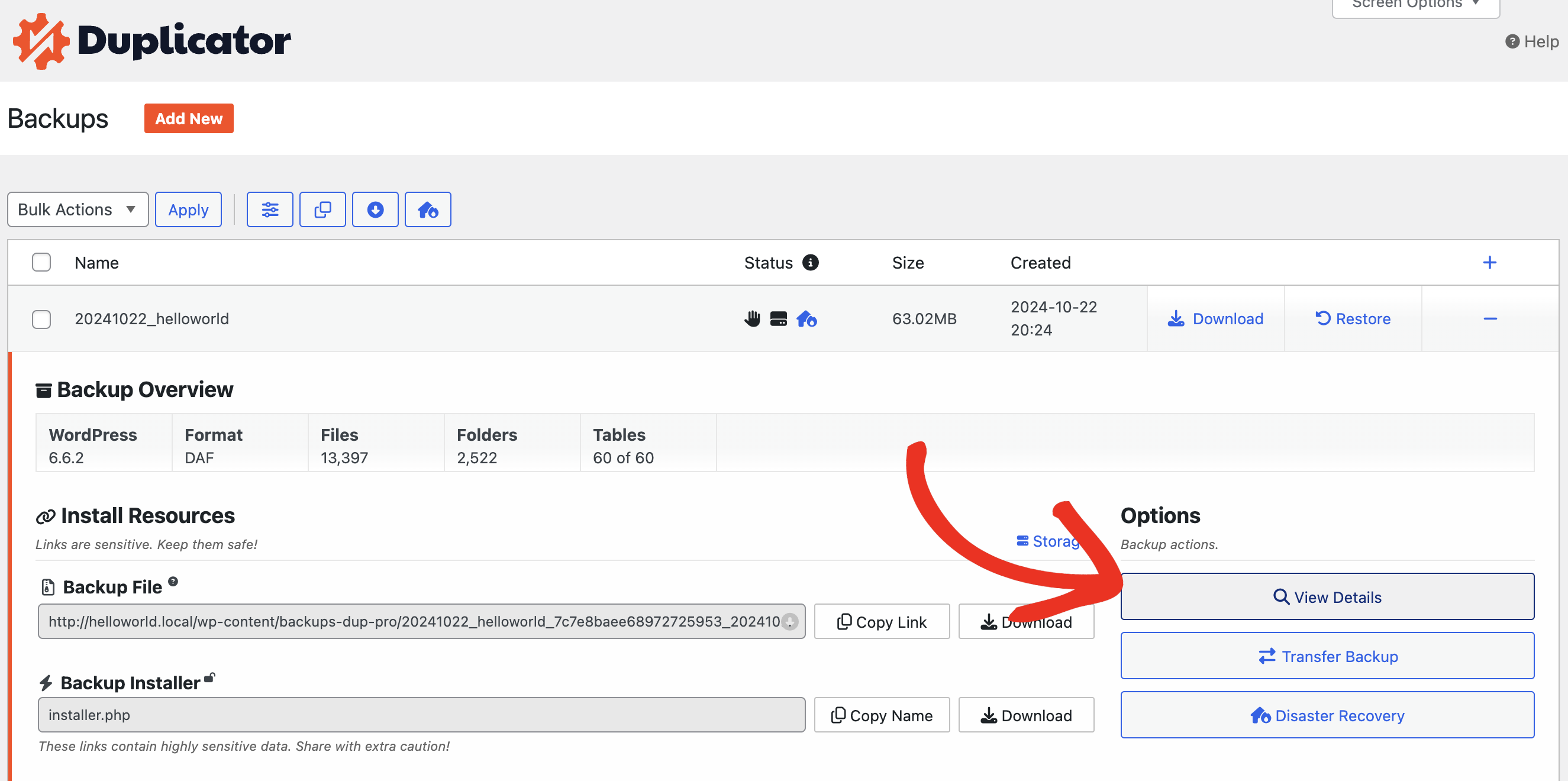
これで、ログファイルを直接クリックしてダウンロードできる:
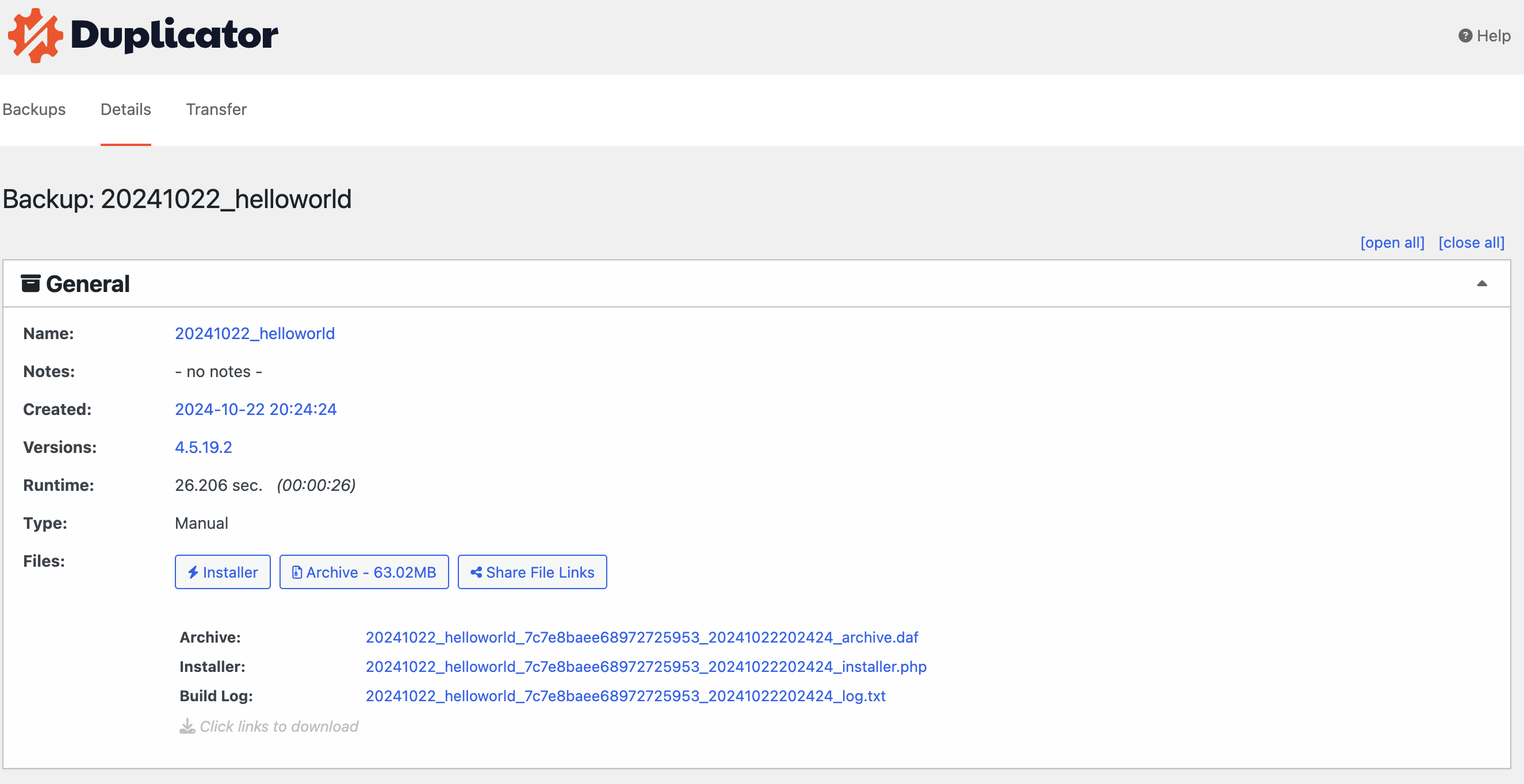
バックアップ・ビルド・ログ・ファイルをサポートと共有
新しいチケットでバックアップビルドログファイルを Duplicator サポートチームと共有する必要がある場合は、まず前述の方法でファイルをダウンロードし、このガイドに記載されている手順に従ってチケットに添付してください。すでにサポートチームと連絡を取っていて、既存のチケットでバックアップビルドログファイルを提供したい場合は、ファイルをダウンロードして、次の返信に添付するだけです。


